FORMATO DEL DOCUMENTO
TEMA
QUE ES UN TEMA Un tema del documento es un conjunto de opciones de formato que incluye los colores del tema, fuentes del tema (incluidos el título y las fuentes del texto de cuerpo) y efectos del tema (incluidos los efectos de relleno y líneas).
COMO PONGO UN TEMA Si está usando Excel, en la ficha Diseño de página, en el grupo temas, haga clic en temas.
Si está utilizando Word, en la ficha Diseño, en el grupo Formato del documento, haga clic en temas.
Siga uno de estos procedimientos:
Para aplicar un tema del documento predefinido, haga clic en el tema del documento que desea usar.
Para aplicar un tema del documento personalizado, en personalizado, haga clic en el tema del documento que desea usar. Si un tema del documento que desea usar no aparece, haga clic en Buscar temas para buscarlo en su equipo o la red. Para aplicar un tema de un documento de Office a otro, en el cuadro de diálogo Elegir tema o documento temático , seleccione el documento de Office que contiene el tema que desea aplicar y, a continuación, haga clic en Abrir.
En las aplicaciones de Office 2007, puede buscar otros temas del documento en Office Online. Haga clic en búsqueda de Office Online.
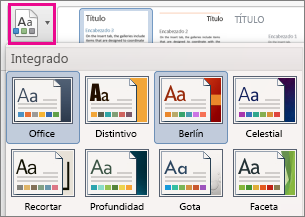
COMO EDITO UN TEMA Si está usando Excel, en la ficha Diseño de página, en el grupo temas, haga clic en colores.
Si está utilizando Word, en la ficha Diseño, en el grupo Formato del documento, haga clic en colores.
Si está usando Excel, haga clic en Crear nuevos colores del tema.
Si está utilizando Word, haga clic en Personalizar colores.
En colores del tema, haga clic en el botón del elemento de color del tema que desea cambiar.
En Colores del tema, seleccione los colores que desee usar. Repita los pasos 3 y 4 para todos los elementos de color del tema que desea cambiar.
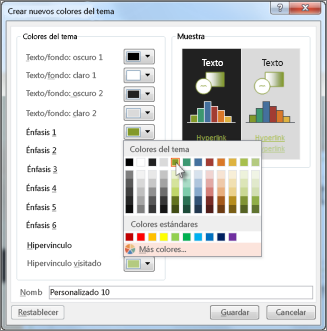
FONDO DE PAGINA
PONER COLOR: NOS VAMOS A DISEÑO DE PAGINA Y LUEGO SELECCIONAMOS COLOR DE PAGINA Y SELECCIONAMOS EL COLOR

PONER IMAGEN SELECCIONAR EN INSERTAR DAR CLIC EN IMAGEN SELECCIONAMOS LA IMAGEN Y LA INSERTAMOS

Subtema
MARCA DE AGUA Haga clic en la pestaña Diseño de página (Word 2010) o en la pestaña Diseño (Word 2013)
En el moño, haga clic en Marca de agua. Una lista de desplazamiento vertical de seis marcas de agua aparecerá con un conjunto de opciones de menú a continuación.
Desde las opciones del menú, seleccione Marca de agua personalizada. Aparecerá el cuadro de diálogo Marca de agua impresa que le preguntará si desea utilizar una imagen o personalizar el texto.

como editar marca de agua: El truco para editar marcas de agua es saber que una marca de agua suele formar parte del encabezado, aunque aparezca en el medio de la página.
Haga doble clic cerca de la parte superior de la página para abrir el encabezado.
Haga clic en la marca de agua para seleccionarla.
(Intente mover el cursor sobre la marca de agua hasta que el cursor muestre una flecha de cuatro puntas).
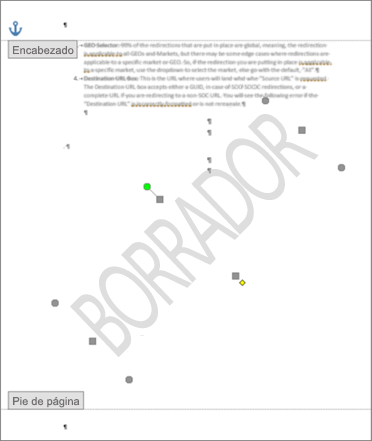
FLORES JIMENEZ FATIMA CASSANDRA
RICARDO FLORES MAGON
3ºB OFIMATICA
COMO PONER PORTADA En la pestaña Insertar en el grupo Páginas, haga clic en Portada Haga clic en el diseño de una portada en la galería de opciones.
Después de insertar una portada, puede sustituir el texto de muestra con su propio texto. Para ello, haga clic para seleccionar un área de la portada, como el título, y escriba el texto.
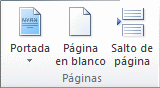
COMO PONER UN BORDE NORMAL Vaya a diseño > bordes de página. Realice las selecciones que desee para el borde
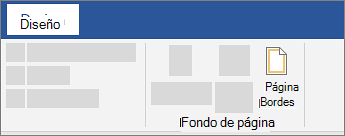
COMO PONER UN BORDE ARTISTICO Vamos a diseño en diseño seleccionamos la opcion de bordes de pagina en bordes de pagina salen varias opciones y donde diga arte seleccionamos el que nos agrade
